Как пожаловаться на кого-то в Facebook (профили, страницы, комментарии и многое другое)
Опубликовано: 2021-03-17В посте объясняется, как пожаловаться на кого-то в Facebook и удалить его. Продолжайте читать, чтобы узнать о различных способах блокировки нежелательных профилей, сообщений, комментариев, фотографий и страниц на FB.
К сожалению, это факт, что некоторые люди недостаточно хороши. Легко быть жестоким и участвовать в киберзапугивании, убегая за экран компьютера. Социальные сети — это место, где не очень хорошие люди троллили невинных людей, прячущихся за экраном компьютера. Существует множество платформ социальных сетей, но Facebook с более чем 1 миллиардом активных пользователей является одним из ведущих мест, где хулиганы, тролли, мошенники и мошенники чувствуют себя мотивированными для появления.
Даже те, кто хорошо разбирается в маркетинговых стратегиях Facebook, могут стать легкой мишенью для киберпреступников. Наблюдая за огромным количеством киберзапугивания, Facebook сам создал механизм, т. е. возможность сообщать о людях.
Есть множество способов пожаловаться на кого-то в Facebook, в зависимости от оскорбительной активности. Вы можете сообщить о профиле Facebook, страницах, комментариях и даже сообщениях. В записи будут подробно описаны все методы!
Вот как пожаловаться на кого-то на Facebook
В Facebook, если учетные записи и страницы пытаются беспокоить вас в связи с политикой Facebook, вы имеете право пожаловаться на этот профиль, страницы и публикации. Неважно, зарегистрированы вы на Facebook или нет. Вы можете не только сообщить об учетной записи Facebook, но также сообщить о страницах, комментариях, сообщениях и многом другом. Подробнее о них читайте ниже!
1. Как пожаловаться на профиль на Facebook
Не имеет значения, заходите ли вы в Facebook на мобильном или настольном компьютере. Те же шаги необходимо предпринять, чтобы сообщить о поддельном профиле Facebook. Единственное различие, которое имеет смысл, — это положение трех точек. На мобильных устройствах эти три точки располагаются под именем пользователя «Еще». В то время как на рабочем столе он находится в нижней правой части обложки пользователя. Ниже приведены шаги о том, как пожаловаться на профиль Facebook!
Шаг 1: Посетите страницу профиля человека. Вы можете сделать это, выполнив поиск имени пользователя в строке поиска или изучив его в своей ленте новостей.
Шаг 2: Затем найдите значок с тремя точками и щелкните по нему.
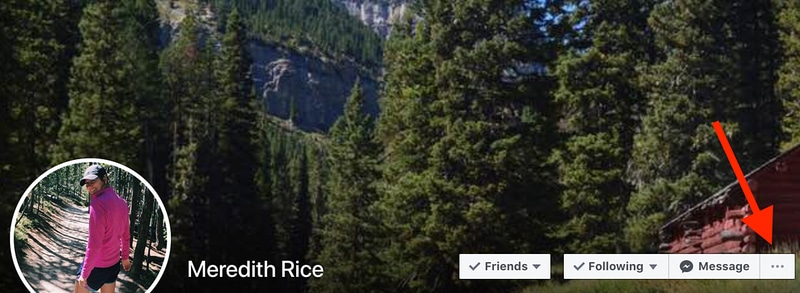
Шаг 3: Затем выберите «Оставить отзыв» или «Сообщить об этом профиле» в раскрывающемся списке.
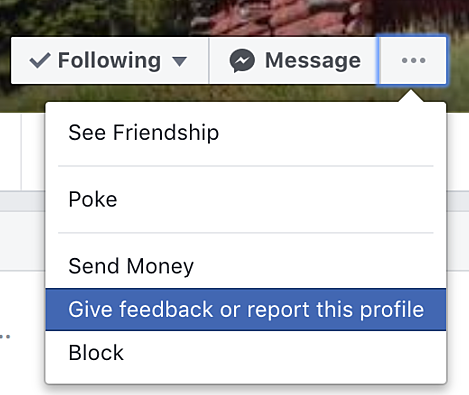
Шаг 4: После этого выберите причину, по которой вы сообщаете о профиле этого пользователя. Для какой бы цели вы ни выбрали, Facebook соответственно запросит у вас дополнительную информацию.
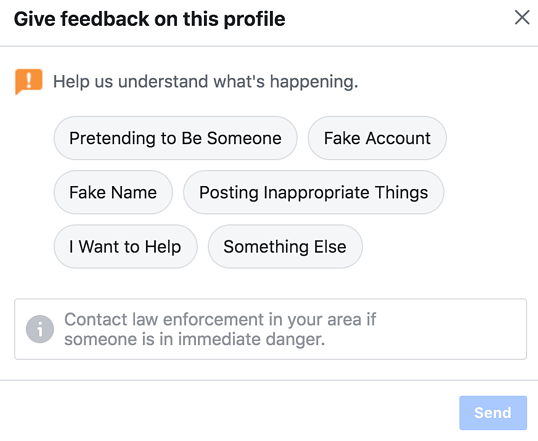
Шаг 5: Наконец, нажмите кнопку «Отправить».
Читайте также: Как восстановить удаленную учетную запись Facebook
2. Как пожаловаться на публикацию в Facebook
В ситуации, когда вас беспокоит конкретный пост, вы можете сообщить об этом, а не о профиле. Это также может рассматриваться как доказательство того, что кто-то нарушает Стандарты Facebook, публикуя неприемлемый контент, такой как обнаженные или вульгарные загрузки, и тем самым преследуя других. Ниже приведены шаги, чтобы пожаловаться на сообщения на Facebook!
Шаг 1: Прежде всего, выберите публикацию, на которую вы хотите пожаловаться. Затем нажмите на значок с тремя точками в правом верхнем углу сообщения.
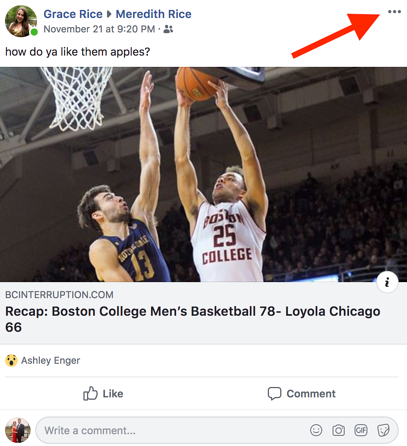
Шаг 2: Затем нажмите «Оставить отзыв об этом сообщении» в следующем списке контекстного меню.
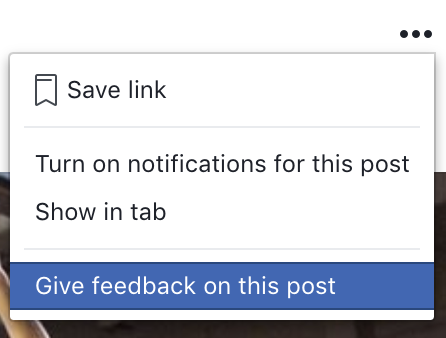
Шаг 3: После этого вы должны указать причины, по которым вы хотите сообщить об этом конкретном сообщении, а также ввести дополнительную связанную информацию.
Шаг 4: Наконец, нажмите «Отправить», чтобы завершить действие.
Читайте также: Как восстановить навсегда удаленные сообщения в Facebook Messenger
3. Как пожаловаться на страницу на Facebook
В этой развивающейся области социальных сетей некоторые страницы и группы Facebook созданы только для распространения неприятностей. Итак, если вы обнаружили какую-либо из таких страниц Facebook, которые поощряют негатив или вульгарность, вы можете сообщить об этой конкретной странице в Facebook. Выполните перечисленные ниже шаги, чтобы сообщить о страницах на Facebook.
Шаг 1: Перейдите на страницу FB, о которой вы хотите сообщить. Вы можете сделать это, выполнив поиск в строке поиска или найдя его в категории «Обзор», если вы являетесь ее частью.
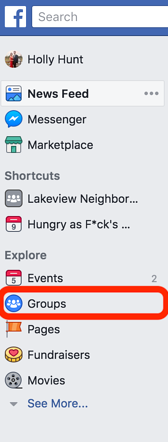

Шаг 2: Затем выберите значок из трех точек с именем «Дополнительно», чтобы продолжить.
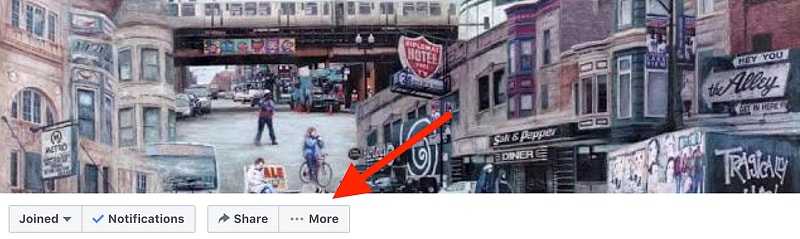
Шаг 3: Затем выберите параметр «Группа отчетов» в следующем приглашении.
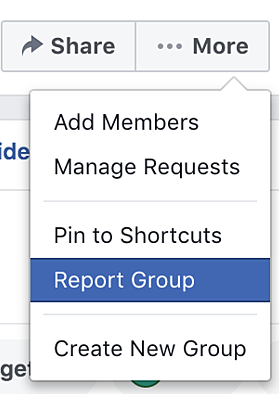
Шаг 4: После этого выберите причину, по которой вы сообщаете о конкретной странице.
Шаг 5: Наконец, нажмите «Отправить».
Читайте также: Как скачать видео с Facebook онлайн
4. Как пожаловаться на фото на Facebook
Поскольку вы сообщили о неприемлемых профилях, страницах и сообщениях, вы также можете пожаловаться на вводящую в заблуждение фотографию на Facebook. Если вы нашли какое-либо изображение, которое не соответствует правилам Facebook, вы также можете сообщить об этом. Выполните следующие шаги, чтобы пожаловаться на фотографию на Facebook.
Шаг 1: Вызовите фотографию, о которой вы хотите сообщить на Facebook.
Шаг 2: На рабочем столе прокрутите вниз до «Параметры» и нажмите на него. И, если вы используете мобильный телефон, нажмите на три точки в правом верхнем углу фотографии.
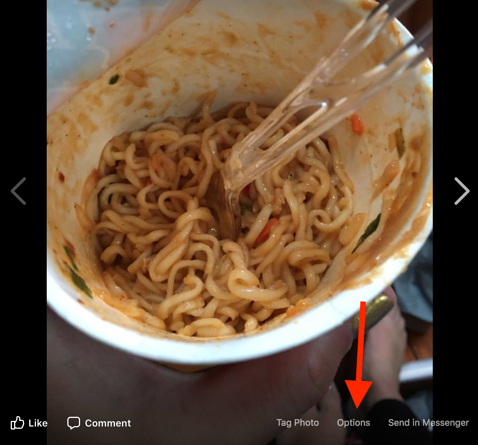
Шаг 3: В следующем списке параметров выберите параметр «Оставить отзыв» или «Сообщить о фотографии».
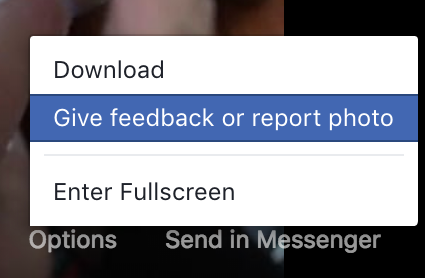
Шаг 4: Укажите причину, по которой вы сообщаете о фотографии. Предоставив соответствующую информацию, нажмите «Отправить».
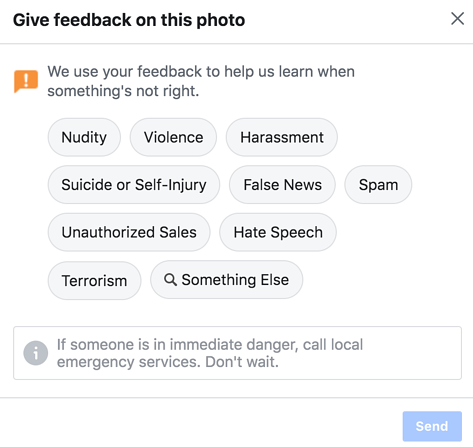
Читайте также: Как транслировать PUBG Mobile в прямом эфире на YouTube, Twitch и Facebook
5. Как пожаловаться на комментарий на Facebook
Точно так же, если вы обнаружите какие-либо оскорбительные или неуместные комментарии в профилях или сообщениях, вы также можете сообщить об этом. Если комментарий есть в вашем профиле, вы не сможете пожаловаться на него. Вы можете только удалить комментарий или заблокировать пользователей, которые без необходимости комментируют ваш профиль. Принимая во внимание, что если комментарий находится в чьем-либо профиле или сообщениях, вы можете пожаловаться на комментарий. Вот как пожаловаться на комментарии на Facebook!
Шаг 1: Перейдите к комментарию, о котором вы хотите сообщить, и щелкните значок с тремя точками рядом с ним.
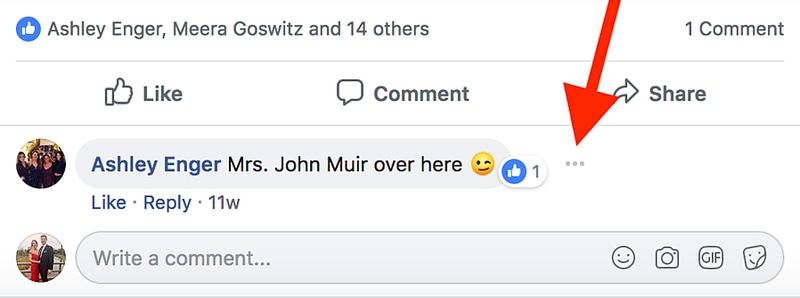
Шаг 2: Затем нажмите на опцию « Оставить отзыв» или «Сообщить об этом комментарии» .
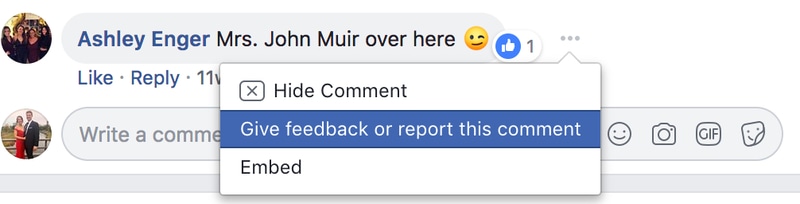
Шаг 3: Объясните причину, по которой вы сообщаете о комментарии.
Шаг 4: Наконец, нажмите «Отправить».
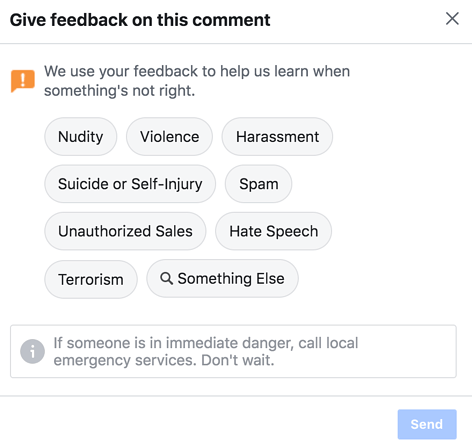
Читайте также: Настольное приложение Facebook Messenger запущено для Windows и macOS
6. Как проверить свои отчеты на Facebook
В дополнение к этому, если вы хотите проверить отчеты, которые вы отправили в Facebook, вы можете сделать это, выполнив следующие простые шаги.
Шаг 1: Найдите стрелку вниз в правом верхнем углу строки меню и нажмите на нее.

Шаг 2: Чтобы продолжить, выберите « Настройки » в следующем раскрывающемся меню.
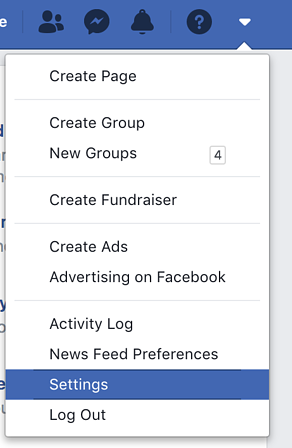
Шаг 3: После этого прокрутите вниз, чтобы выбрать папку «Входящие поддержки».
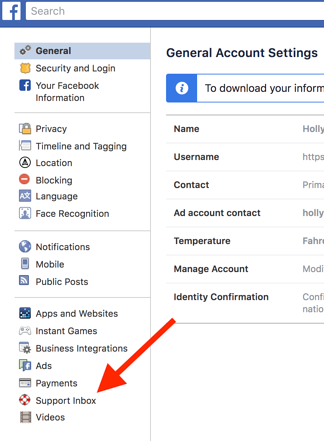
Шаг 4: Теперь вам нужно нажать на опцию «Подробности», чтобы просмотреть полную информацию о каждом отчете.
Читайте также: Facebook запускает приложение, где пары могут тайно поговорить
Примите меры против троллей!
Не позволяйте троллям оставаться безнаказанными. Если вы видите что-то неприятное, сделайте что-то правильно в этот момент. Пришло время принять меры против любой активности киберзапугивания. В этой статье мы постарались дать вам знать, как пожаловаться на кого-то в Facebook. Даже не профиль, мы также объяснили, как вы можете сообщить об этих страницах, публикациях, комментариях или фотографиях, особенно о том, кто вас беспокоит, и загружать контент, противоречащий нормам Facebook.
Надеюсь, это руководство помогло вам наилучшим образом. Если у вас есть какие-либо предложения или советы, не стесняйтесь поделиться ими с нами через поле для комментариев ниже. Если у вас есть вопросы, сообщите нам об этом в поле ниже. Мы хотели бы служить вам. Прежде всего, не забудьте подписаться на нашу рассылку для получения дополнительной полезной информации.
